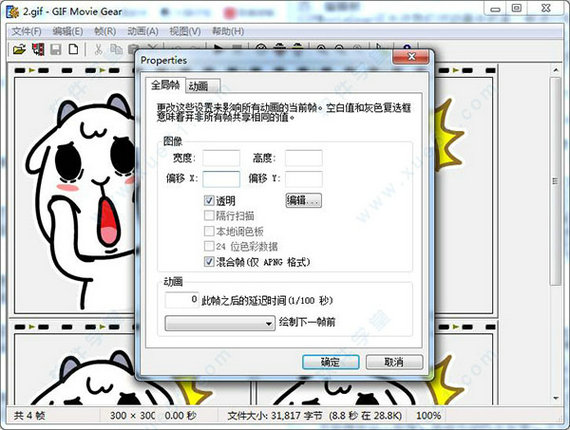GIF Movie Gear
-
版本:v4.2.1 中文版
大小:1.42MB
类别:图形图像
时间:2022-01-09
软件介绍
GIF Movie Gear是一款关于GIF动画的工具,在这个GIF Movie Gear工具中可以去进行很多的操作,比如用户可以去进行GIF动画的优化、编辑、转换软件等等。在这款软件中包含了GIF动画制作的所有功能,并且用户还可以去对自己的GIF动画进行剪切、缩放、旋转、调整贞以及延迟时间等等的操作,我们需要去读GIF进行优化或者是缩放的时候也都是可以在这款软件中去进行的,可以对我们的GIF文件进行多种文件格式的输出。
GIF Movie Gear评价:
1、可以对我们的GIF进行多方面的操作。
2、可以去输出为其他的文件格式。
3、能够对我们的GIF文件进行剪切以及缩放。
4、简单的操作方式,让你完美进行GIF制作。
GIF Movie Gear优势:
1、易于使用的直观界面,可让您立即看到所有框架,并使用鼠标直接与框架进行交互。多次选择一个框架,便于一次操作多个帧。并且由于优越的界面,您可以看到您选择了哪些帧。
2、控制动画的所有方面从延迟到删除方法直接从工具栏调色板管理。
3、直接在预览窗口中直接编辑时间,无论是逐帧还是使用相对或绝对全局更改。
4、可让您直接在您选择的图像编辑器中编辑框架或整个动画。编辑器中保存的更改会自动显示在GMG中。
GIF Movie Gear操作:
1、动画实际上是连续的静态画面,因此在制作动画之前,我们要首先准备好动画播放过程中的一系列单帧图像。可以先利用其它平面绘图软件制作好单帧图像之后再利用它来将其制作成GIF动画。 打开软件之后我们看到的主界面上有“打开”以及“插入帧”的按钮,“打开”按钮的作用等同于“文件”菜单下“导入”选项的功能。在“导入”选项之中可以看到它支 持的文件格式还是相当之多的。
2、我们可以将这些所支持格式的图片文件合并或者制作成动态的GIF图片。 一次选择多张已经制作好的单帧图像。
3、导入单帧图像后的界面。此时也可以通过“帧”菜单对单帧的画面进行调整和编辑。
点击工具栏的三角形播放按钮即可预览动画。
4、经过预览会发现此时的动画速度过快,可以从“动画”菜单打开“属性设置”。在“全局帧”选项卡里面将播放速度设置为50每帧持续1/100秒,也就是说每帧的显示时间为50毫秒,即半秒的时间。
5、另外在“属性设置”的“动画”选项卡里,还可以对播放次数等做出设置,当播放次数设置为0的时候,意即循环播放。
6、对动画设置好之后并且预览满意之后即可保存为GIF动画。实际上GIF Movie Gear对于GIF以及图片格式的转换非常之简单,在保存的时候选择相应的格式即可。
GIF Movie Gear说明:
1、随心所欲的图形组合
gif movie gear汉化绿色版拥有多种多样的图形,可自由将各种图形任意组合成新图形,将创意与想象完美结合,做出让观众耳目一新的动画。
2、轻松输出动画视频
简单点击,轻松自定义输出设置,便可快速绿色资源网发布您的动画视频大作,还可以将动画视频上传到各大视频网站中与朋友分享,也可本地离线浏览。
3、快速简单的操作体验
万彩视频制作大师界面简洁,操作简单易上手,短时间内便可学会制作。在漫无边际的视频画布上,随意编辑,轻轻松松便可做出专业级水平的动画视频。
4、海量精美动画模板
大量的简洁大方的动画模板,涵盖多个主题内容,轻松下载并替换模板内容便可快速制作出酷炫的动画宣传视频、微课视频等。
相关下载
其他版本
相关文章
更多+手游排行榜
- 最新排行
- 最热排行
- 评分最高